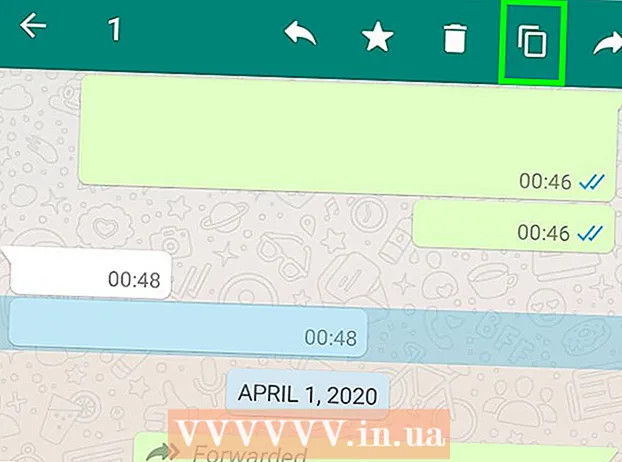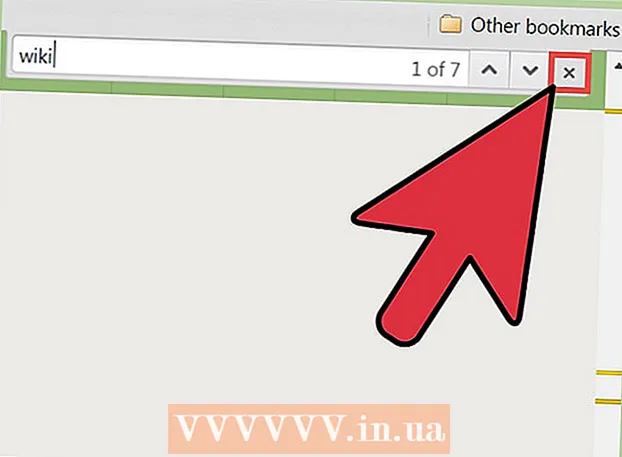Автор:
Eric Farmer
Дата На Създаване:
12 Март 2021
Дата На Актуализиране:
1 Юли 2024

Съдържание
В тази статия ще научите как да деактивирате наслагванията на приложения на устройство с Android (тоест показване на екрана на едно приложение върху екрана на друго приложение). Понякога функциите на наслагване на различни приложения са в конфликт помежду си и се появява съобщение за грешка, което пречи на някои приложения да работят правилно или да се стартират. Можете да изключите специфичната за приложението функция за наслагване в приложението Настройки.
Стъпки
Метод 1 от 3: Повечето устройства с Android
 1 Стартирайте приложението Настройки
1 Стартирайте приложението Настройки  . Щракнете върху сивата икона на зъбно колело на един от работните плотове или в чекмеджето на приложението.
. Щракнете върху сивата икона на зъбно колело на един от работните плотове или в чекмеджето на приложението. - Можете също да плъзнете надолу от горната част на екрана и след това да докоснете иконата на зъбно колело
 .
.
- Можете също да плъзнете надолу от горната част на екрана и след това да докоснете иконата на зъбно колело
 2 Щракнете върху Приложения и известия
2 Щракнете върху Приложения и известия  . Ще намерите тази опция в горната част на менюто с икона на квадратчета.
. Ще намерите тази опция в горната част на менюто с икона на квадратчета.  3 Кликнете върху Разширени настройки. Тази опция ще намерите в долната част на страницата.
3 Кликнете върху Разширени настройки. Тази опция ще намерите в долната част на страницата.  4 Кликнете върху Достъп до специални приложения. Тази опция ще намерите в долната част на менюто.
4 Кликнете върху Достъп до специални приложения. Тази опция ще намерите в долната част на менюто.  5 Кликнете върху На върха на други приложения. Това е четвъртият вариант отгоре.
5 Кликнете върху На върха на други приложения. Това е четвъртият вариант отгоре.  6 Докоснете приложението, което искате да изключите наслагването. Изберете приложението, което отваря съобщението за грешка на наслагването или за което смятате, че причинява грешката. Функцията за наслагване обикновено се активира във Facebook Messenger, WhatsApp и Twilight.
6 Докоснете приложението, което искате да изключите наслагването. Изберете приложението, което отваря съобщението за грешка на наслагването или за което смятате, че причинява грешката. Функцията за наслагване обикновено се активира във Facebook Messenger, WhatsApp и Twilight. - На някои устройства ще се отвори списък с приложения с активирано наслагване. До всяко от тези приложения ще намерите плъзгач - докоснете плъзгача, за да изключите наслагването на избраното приложение.
 7 Преместете плъзгача на съответното приложение в позиция "Изключено"
7 Преместете плъзгача на съответното приложение в позиция "Изключено"  . Това ще деактивира наслагването на приложението.
. Това ще деактивира наслагването на приложението. - Ако не знаете кое приложение причинява грешката, изключете всички наслагвания на приложения и след това включете едно по едно.
Метод 2 от 3: Samsung Galaxy
 1 Стартирайте приложението Настройки
1 Стартирайте приложението Настройки  . Щракнете върху сивата икона на зъбно колело в чекмеджето на приложението.
. Щракнете върху сивата икона на зъбно колело в чекмеджето на приложението. - Можете също да плъзнете надолу от горната част на екрана и след това да докоснете иконата на зъбно колело
 .
.
- Можете също да плъзнете надолу от горната част на екрана и след това да докоснете иконата на зъбно колело
 2 Кликнете върху Приложения. Тази опция ще намерите в средата на страницата; той е маркиран с икона с четири точки. Ще се отвори списък с всички инсталирани приложения.
2 Кликнете върху Приложения. Тази опция ще намерите в средата на страницата; той е маркиран с икона с четири точки. Ще се отвори списък с всички инсталирани приложения.  3 Кликнете върху ⋮. Тази икона ще намерите в горния десен ъгъл. Ще се отвори меню.
3 Кликнете върху ⋮. Тази икона ще намерите в горния десен ъгъл. Ще се отвори меню.  4 Моля изберете Специални права за достъп. Това е втората опция в менюто. Ще се отвори ново меню.
4 Моля изберете Специални права за достъп. Това е втората опция в менюто. Ще се отвори ново меню.  5 Кликнете върху На върха на други приложения. Това е четвъртата опция в менюто.
5 Кликнете върху На върха на други приложения. Това е четвъртата опция в менюто.  6 Преместете плъзгача на съответното приложение в позиция "Изключено"
6 Преместете плъзгача на съответното приложение в позиция "Изключено"  . Това ще деактивира наслагването на приложението.
. Това ще деактивира наслагването на приложението. - Ако не знаете кое приложение причинява грешката, изключете всички наслагвания на приложения и след това включете едно по едно.
Метод 3 от 3: LG
 1 Стартирайте приложението Настройки
1 Стартирайте приложението Настройки  . Щракнете върху сивата икона на зъбно колело на един от работните плотове или в чекмеджето на приложението.
. Щракнете върху сивата икона на зъбно колело на един от работните плотове или в чекмеджето на приложението. - Можете също така да плъзнете надолу от горната част на екрана, за да отворите панела за известия, след което докоснете иконата с формата на зъбно колело в горния десен ъгъл.
 2 Кликнете върху Приложения. Тази опция е маркирана с икона на кръгова диаграма с три точки.
2 Кликнете върху Приложения. Тази опция е маркирана с икона на кръгова диаграма с три точки.  3 Докоснете ⋮. Тази опция ще намерите в горния десен ъгъл. Ще се отвори меню.
3 Докоснете ⋮. Тази опция ще намерите в горния десен ъгъл. Ще се отвори меню.  4 Кликнете върху Настройте. Това е първата опция в менюто.
4 Кликнете върху Настройте. Това е първата опция в менюто.  5 Кликнете върху Плъзнете върху други приложения. Тази опция ще намерите в раздела „Разширени“.
5 Кликнете върху Плъзнете върху други приложения. Тази опция ще намерите в раздела „Разширени“.  6 Кликнете върху приложението, което причинява грешката. Функцията за наслагване обикновено се активира във Facebook Messenger, WhatsApp, Clean Master, Drupe, Lux и приложения, които записват екранни снимки.
6 Кликнете върху приложението, което причинява грешката. Функцията за наслагване обикновено се активира във Facebook Messenger, WhatsApp, Clean Master, Drupe, Lux и приложения, които записват екранни снимки.  7 Преместете плъзгача до „Разрешаване на показване над други приложения“ на позиция „Изключено“
7 Преместете плъзгача до „Разрешаване на показване над други приложения“ на позиция „Изключено“  . Това ще деактивира наслагването на избраното приложение. Сега стартирайте приложението, което дава съобщение за грешка, за да опитате отново.
. Това ще деактивира наслагването на избраното приложение. Сега стартирайте приложението, което дава съобщение за грешка, за да опитате отново. - Ако не знаете кое приложение причинява грешката, изключете всички наслагвания на приложения и след това включете едно по едно.